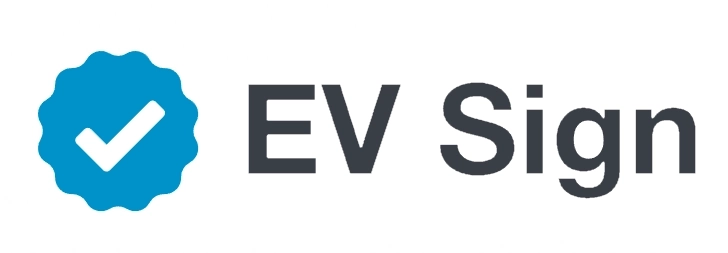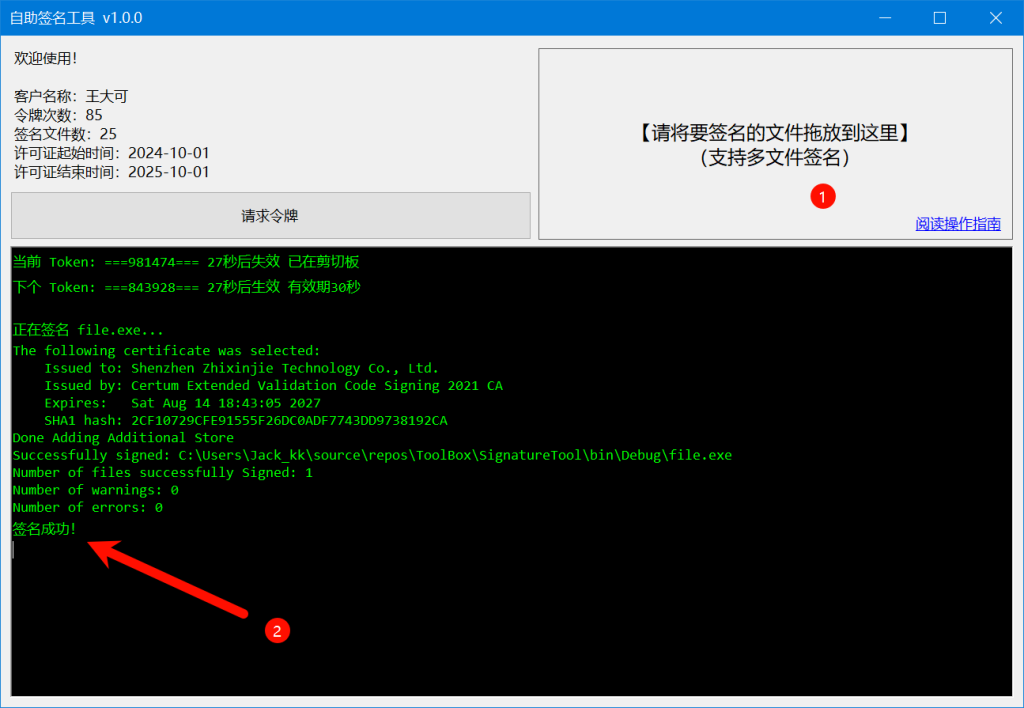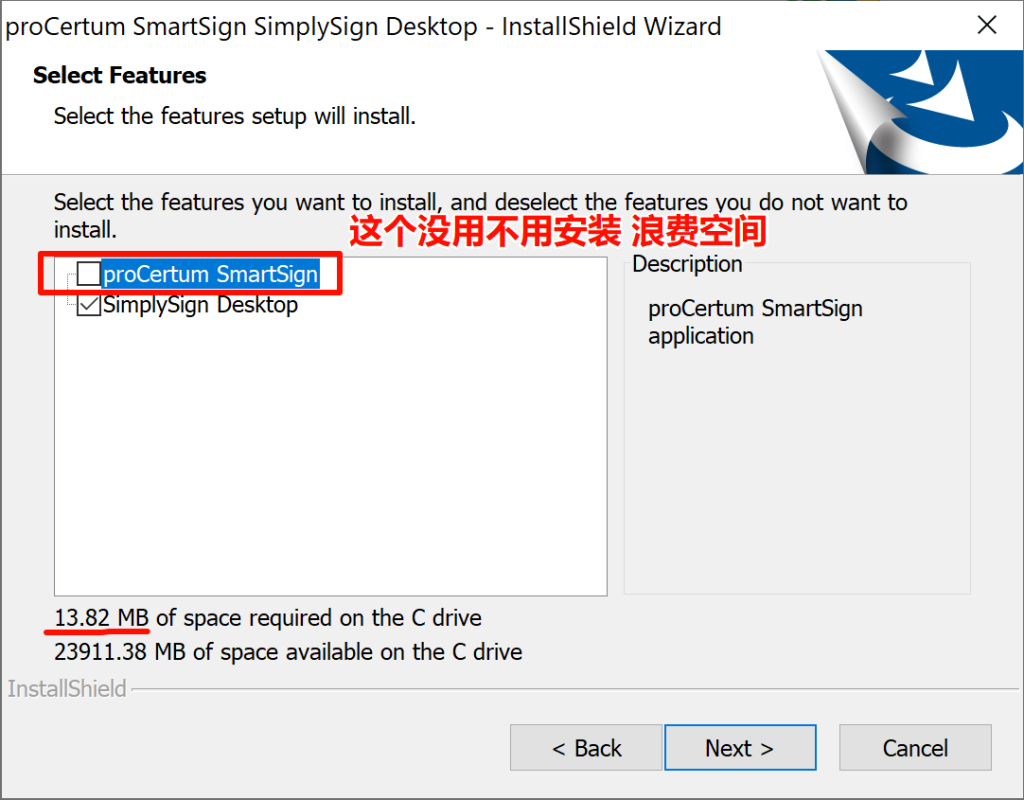提醒:此教程已经过时,新软件已经不需要申请 Token
下载安装软件
正式签名流程
运行 SimplySignDesktop.exe (就是刚才安装的软件)
先输入 ID: me@vdake.cc
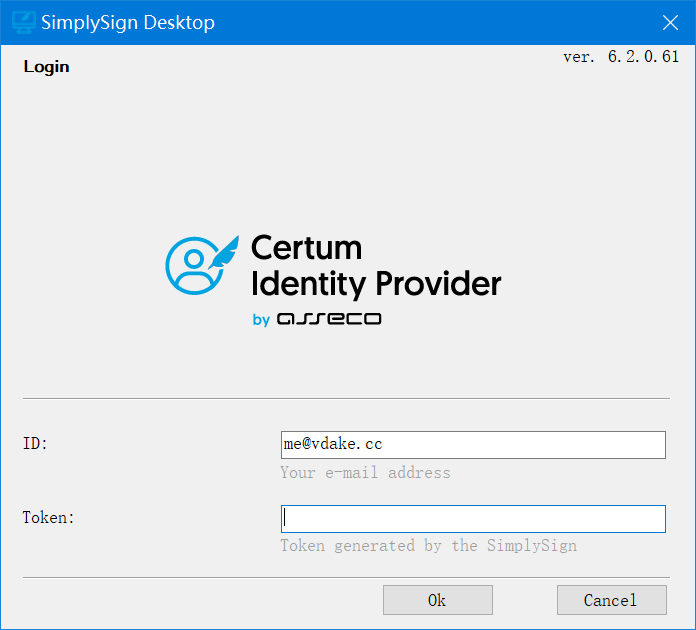
运行 自助签名工具.exe 输入许可证后 点击 请求令牌 按钮 生成令牌
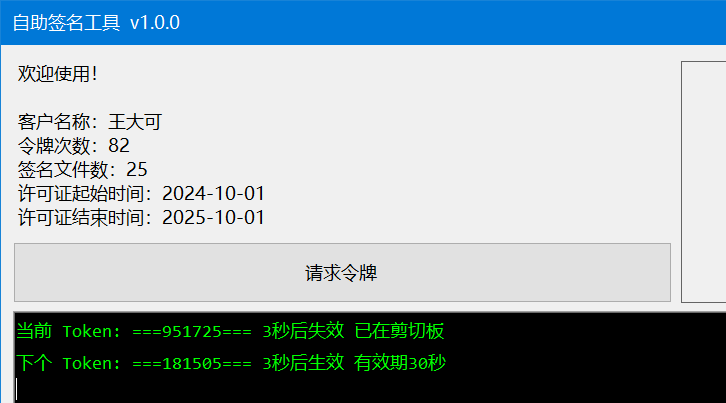
将6位令牌(Token)填入 SimplySignDesktop 软件的 Token 栏目,并点击 OK,
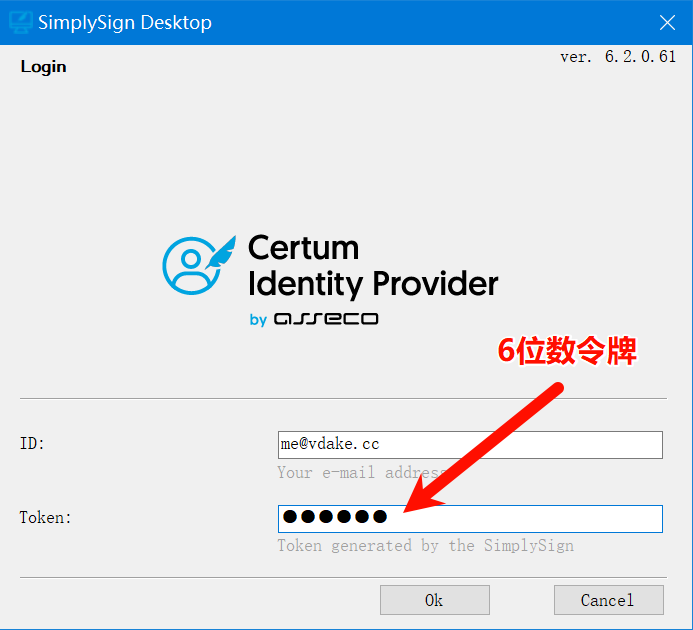
如果成功你的右下角会弹出提示:
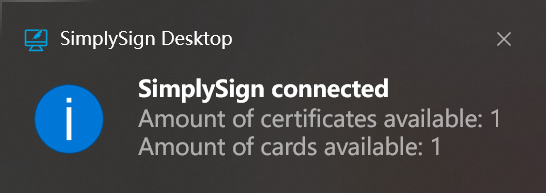
如果失败可能令牌过期,试试下个令牌,令牌生存期只有30秒,动作要快
然后就是将你的 exe dll 文件拖放到软件上就可以签名了
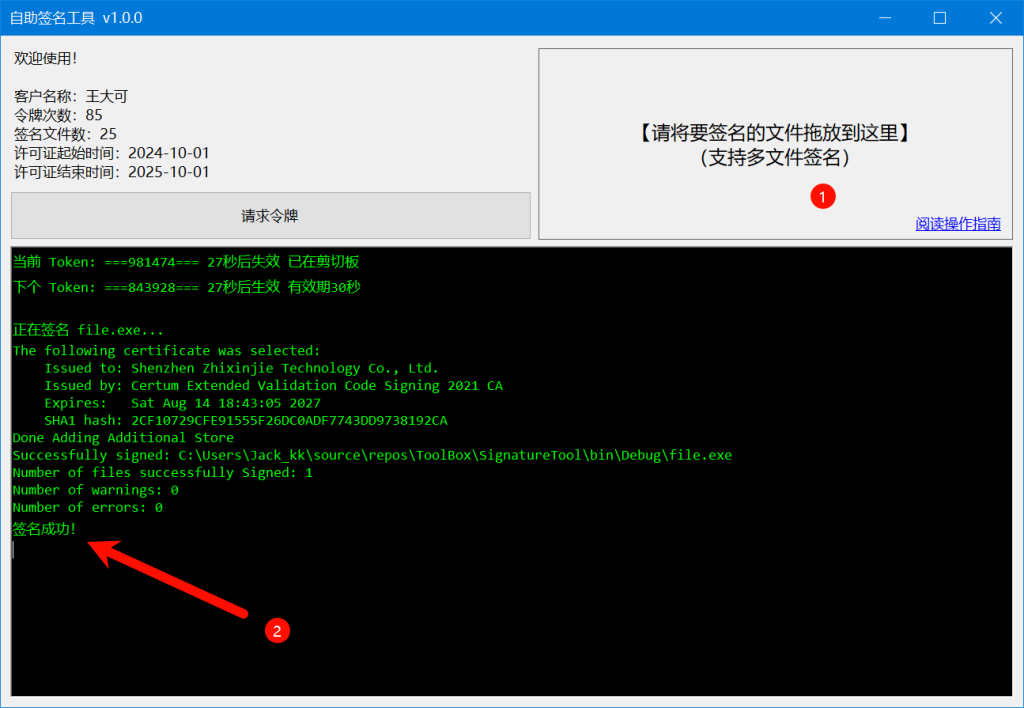
一旦令牌验证成功,一小时内都不需要重新请求令牌,直接拖放文件签名就可以,直到再次请求令牌。
常见问题
如何检查文件签名成功了?
对文件右键查看属性,有数字签名栏目就是成功了。
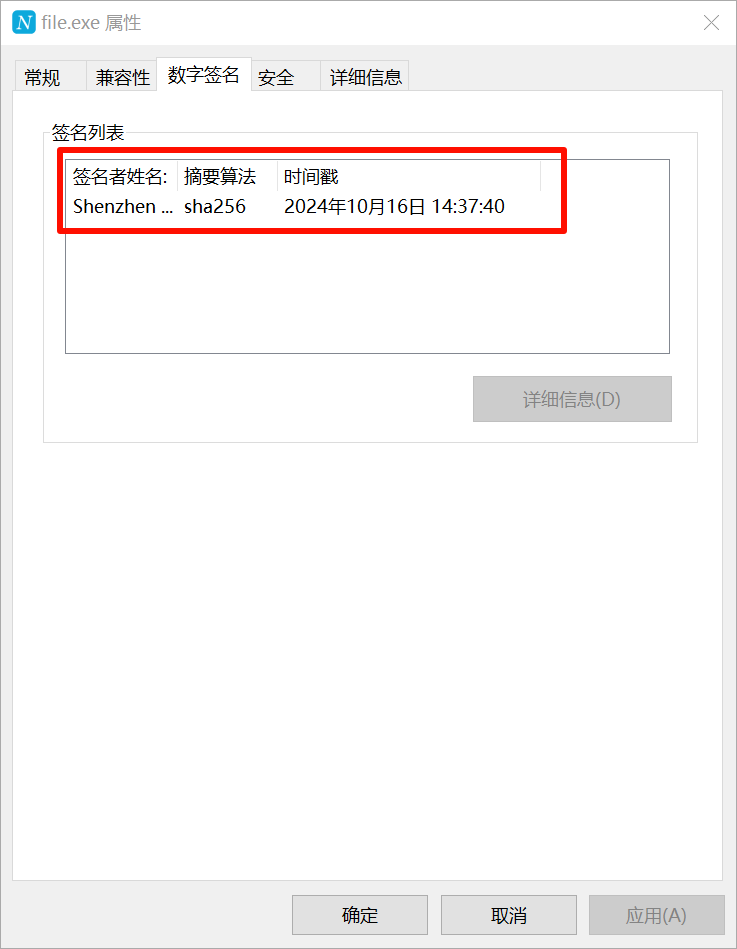
签名之后怎么还会被浏览器拦截?
- 你的网站要挂https 否则还是会被拦截的
- 你确认上传的文件是签名之后的文件吗?不要弄错了文件
- 你有部署 CDN 吗?你是否刷新了缓存?你下载的可能是缓存而不是新文件,请右键属性看看文件签名
签名之后会仍然会被杀毒软件杀掉
签名可以100%过浏览器拦截 和 未知发布者警告,签名可以提高杀软通过率,降低报毒概率,但是不保证100%过杀软检测,因为杀软检测是对比软件特征码,不是有签名就不会误报,请知悉。
证书软件提示网络错误
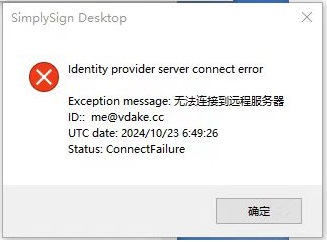
这个错误是因为连接服务器失败,是因为证书服务器在波兰,很远,你需要挂个代理。
你可以打开这个链接测试,https://cloudsign.webnotarius.pl 如果打不开,你可能需要挂个梯子(找我)。